Alfa og omega i en email kampagne er afmeldingslinket. I MarketingPlatform skal der være et afmeldingslink, for at du kan gemme og sende din kampagne. Det er din sikkerhed for, at du kun sender til kontakter, der ønsker at modtage dit materiale. Som standard er der altid inkluderet et afmeldinglink, men laver du dit eget design, skal du selv sørge for at indsætte det. Se mere her, om hvordan du indsætter links i din email.
Der er tre muligheder i forhold til afmelding:
- Du kan bruge vores standard afmeldingslink – se hvordan her.
- Du kan oprette dit eget afmeldingslink
- Du kan oprette en afmeldingsformular du fx kan have på din hjemmeside. – se hvordan her.
Vi gennemgår her den anden mulighed: afmeldingslinket.
Opret et afmeldingslink
I menuen til venstre, finder du som en af de nederste, form. Herfra kan du view eller create form. Vælger du create form, kan du på næste side vælge hvilken type formular du skal oprette.
1. Select Contact List(s) and Setup
Navngiv allerførst din formular. Giv den et sigende navn, så du aldrig er i tvivl hvilken formular det drejer sig om. Det kan fx være “Afmeldingslink”. Herefter vælger du hvilken kontaktliste dine tilmeldinger skal afmeldes.
Til højre vælger du hvilken type formular du opretter. Her vælger du “Unsubscribe form/flow (unsubscribe link from newsletter)”.
Scroller du ned af siden, skal du tage et par beslutninger.
- Subscription Form Properties: Design “afmeld” knappen på din formular. Vælg størrelse og farve.
- Select Language: Vælg hvilket sprog din formular skal være på.
- Properties: Her kan du vælge om dine kontakter skal double-opt-out’e. Altså skal de bekræfte deres afmelding, eller er det nok de udfylder formularen.
- Communication: Vælg om du vil sende kontakten vores standard takkemail efter afmelding.
- Design and Branding: Denne er ikke relevant ift. denne type formular.
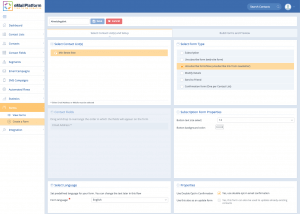 Opret et afmeldingslink du kan bruge i dine kampagner.
Opret et afmeldingslink du kan bruge i dine kampagner.
2. Build Forms og Preview
På næste side kan du tilpasse de sider og emails der er en del af afmeldingsprocessen. Efter en kontakt har trykket på afmeldingslinket i kampagnen, vil de komme gennem denne rækkefølge af sider (og mails):
- Confirm page: Dette er siden man ser efter en kontakt har trykket afmeld. Her er det vigtigt at gøre opmærksom på det, hvis man har valgt at bruge double opt-out.
- Confirm email (til/fravalg): Denne sendes til kontakten hvis man har valgt at bruge double opt-out. Ellers sendes denne mail ikke.
- Thank you page: Hvis man har valgt at bruge single opt out på afmelding, er det denne side der ses lige efter afmelding. Bruger man double opt out, ses denne side efter bekræftelsen af afmelding.
- Thank you email (til/fravalg): Hvis du har sat flueben i denne på forrige side, vil der til sidst blive sendt en mail med en bekræftelse på, at man er afmeldt.
For alle mails og sider, gælder det, at du selv kan ændre teksten og designet, så det matcher jeres grafiske udtryk. Gem.
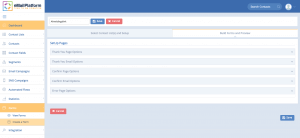 Design selv de sider og mails der bruges i afmeldingsprocessen.
Design selv de sider og mails der bruges i afmeldingsprocessen.
View forms
Efter du har gemt formularen, bliver du dirigeret ud til “view forms”, hvor du har oversigten over dine formularer. Når du fremadrettet laver udsendelser til den kontaktliste du har oprettet dit afmeldingslink til, vil denne du lige har oprettet, blive brugt. Du behøver altså ikke ændre noget i din kampagne, der skal blot være et afmeldingslink i kampagnen og systemet vil automatisk bruge dit eget afmeldingslink og flow når du udsender.
